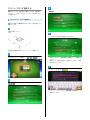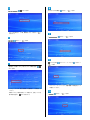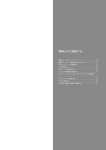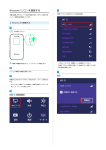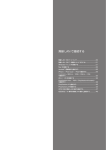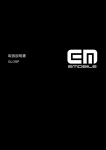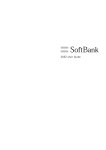Download SoftBank 203Z 取扱説明書
Transcript
PSVITA/PSP ® を接続する 接続方法については、当社で検証・確認をしています。掲載内容に Wi-Fi設定 ついてソニー・コンピュータエンタテインメントへのお問い合わせ はご遠慮ください。 PlayStation ® Vitaを接続する 画面表示や手順は、本機の暗号化方式が「WPA」の場合を例にして 説明しています。 をON側にスライド アクセスポイントの一覧から本機の「SSID」をタッチ 無線LAN機能が有効になり、インターネットへ接続します。 PSVITAのホームメニュー画面から、 設定 はじめる ・「SSID」については、同梱の無線LAN初期設定シールを確認して ください。 ・本機の「SSID」の設定を変更している場合には、設定している名 称の項目をタッチします。 セキュリティーキーを入力 ネットワーク ・セキュリティーキーについては、同梱の無線LAN初期設定シール を確認してください。 PSP ® (PlayStation ® Portable)を接続す る OK 画面表示や手順は、PSP-2000/PSP-3000で、本機の暗号化方式が 「WPA」の場合を例にして説明しています。 PSP-1000 ※ を使用した場合や、その他の暗号化方式の場合は、一部 の操作および画面が異なります。詳しくは、PSP ® の取扱説明書など を参照してください。 ※PSP-1000のシステムソフトウェアver1.52以前では、一部手順が 異なります。 をON側にスライド 設定が完了し、Wi-Fi設定画面が表示されます。接続に成功する と、本機ディスプレイの無線LAN機器接続数表示のカウントが1つ増 えます(例: )。 無線LAN機能が有効になり、インターネットへ接続します。 PSP ® のワイヤレスLANのスイッチを入れる PSP ® のホームメニュー画面から、 設定 ネットワーク設定 ボタンを押す インフラストラクチャーモード ボタンを押す 新しい接続の作成 ボタンを押す ・PSP-1000の場合は、この後、接続名を入力して方向キー「 表示されたSSIDを確認 方向キー「 」を押す 」 を押します。 WPA-PSK (TKIP) 検索する 方向キー「 方向キー「 」を押す 」を押す ボタンを押す セキュリティーキーを入力 方向キー「 」を押す 一覧画面から本機の「SSID」が表示されている項目を選択 ボタンを押す ・セキュリティーキーについては、同梱の無線LAN初期設定シール を確認してください。 ・「SSID」については、同梱の無線LAN初期設定シールを確認して ください。 ・本機の「SSID」の設定を変更している場合には、設定している名 称の項目を選択し、 ボタンを押します。 かんたん 方向キー「 」を押す 接続名を確認 方向キー「 」を押す ・PSP-1000の場合、この画面は表示されません。手順 ください。 ボタンを押す へお進み 接続テストが始まります。テストの結果が表示されたら設定完了 です。接続に成功すると、本機ディスプレイの無線LAN機器接続数 表示のカウントが1つ増えます(例: 設定一覧を確認 方向キー「 」を押す ) SSID(ネットワーク名)、セキュリティー キー(WPAキーまたはWEPキー)について SSID(ネットワーク名)とセキュリティーキー(WPAキー)に ついては、同梱のシールを参照してください。これらを変更して いる場合には、設定しているSSID(ネットワーク名)、セキュリ ティーキー(WPAキーまたはWEPキー)を利用してください。 本機の工場出荷時状態におけるSSID(ネットワーク名)は、 「203Za-」または「203Zb-」で始まる英数字で表示されます。 お客様が変更されない限り、他の表示のネットワークは近隣から 送信されてくる無線LAN電波ですので接続しないよう注意してく ださい。 ボタンを押す SoftBank 203Z